Oglas
 Čeprav sta Microsoft Word in Applova Page '09 programska oprema za obdelavo besedil, bogata s funkcijami, sta morda več kot kar potrebuje večina uporabnikov Maca, še posebej, če je Applov program TextEdit brezplačno nameščen v vseh različicah Maca OS X. TextEdit se odpre dvakrat hitreje kot Word in Pages in ponuja osnovna orodja za večino pisnih projektov.
Čeprav sta Microsoft Word in Applova Page '09 programska oprema za obdelavo besedil, bogata s funkcijami, sta morda več kot kar potrebuje večina uporabnikov Maca, še posebej, če je Applov program TextEdit brezplačno nameščen v vseh različicah Maca OS X. TextEdit se odpre dvakrat hitreje kot Word in Pages in ponuja osnovna orodja za večino pisnih projektov.
Tukaj je nekaj predlogov, kako kar najbolje izkoristiti TextEdit, ki jih seveda najdete v mapi Aplikacije na vašem Macu.
Nastavitve: Nov dokument
Začnimo z nastavitvami TextEdit. Med drugim lahko v nastavitvah nastavite privzete nastavitve pisave in velikosti pisave. Menim, da je privzeta nastavitev Helvetica 12.
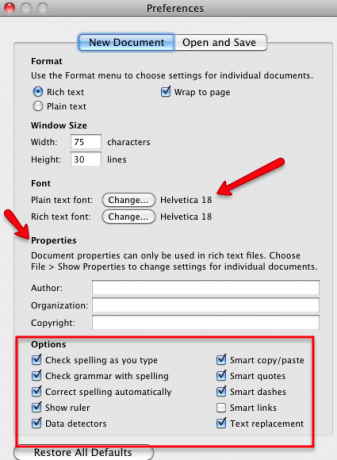
Kot lahko vidite, lahko nastavite tudi druge nastavitve, vključno z možnostmi za preverjanje slovnice in črkovanja ter uporabo pametnih narekovajev in pomišljajev med tipkanjem. Vsakemu dokumentu lahko tudi samodejno dodate podatke o avtorju in avtorskih pravicah, tako da jih dodate v nastavitve.
Kjer piše obogateno besedilo in navadno besedilo, je najbolje, da možnost Obogateno besedilo pustite potrjeno, da boste lahko uporabljali osnovne sloge oblikovanja, kot so krepko, ležeče in podčrtano.
Nastavitve: Odpri in shrani nastavitve
V nastavitvah za odpiranje in shranjevanje imate možnosti za samodejno shranjevanje in različne nastavitve HTML.
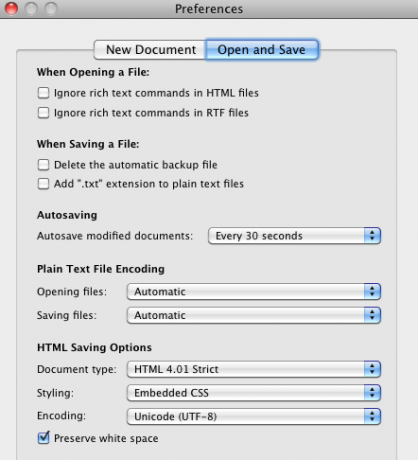
HTML urejevalnik
Kodo HTML lahko prilepite v dokument TextEdit, jo uredite in shranite kot dokument spletne strani (Datoteka>Shrani kot>Spletna stran). Ko uporabljate TextEdit kot urejevalnik HTML, boste želeli besedilo oblikovati v navadno besedilo.
Slogi oblikovanja
TextEdit vključuje številne osnovne in napredne sloge oblikovanja besedila, ki jih najdemo v Wordu in Pages. Ena od funkcij, ki jo lahko spregledate v TextEdit, je, da lahko shranite posamezne sloge oblikovanja, ki jih boste uporabili v prihodnjih dokumentih.
Tako na primer recimo, da želite na izbrano besedilo hitro uporabiti določeno barvo; to lahko storite tako, da najprej izberete nekaj besedila, odpiranje izbirnika barv (Oblika>Pisava>Prikaži barve) in izbiro barvo, ki jo želite uporabiti.
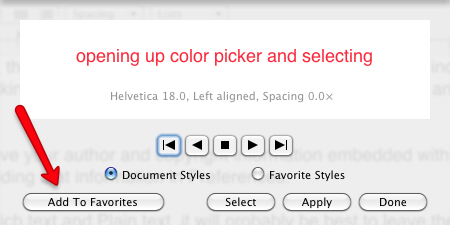
Medtem ko imate še vedno izbrano oblikovano besedilo, pojdite na Oblika>Pisava>Slogi”¦ in v spustnem meniju izberite Dodaj med priljubljene. Podajte naslov za svoj shranjeni slog.
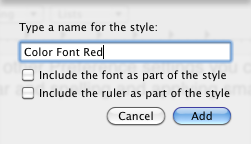
Zdaj, ko želite znova uporabiti ta slog, kliknite gumb Slogi v orodni vrstici vašega dokumenta TextEdit. Če orodna vrstica ni prisotna v dokumentu, pojdite na Oblika> Obogati besedilo.
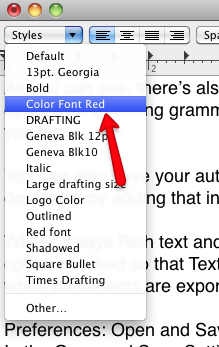
Prav tako ne pozabite, da lahko ročno kopirate in prilepite sloge iz enega kosa izbranega besedila v drugega. Ko je vaš slog kopiran, pojdite na Uredi> Prilepi in ujemi slogali uporabite bližnjice na tipkovnici, Option+Command+C (slog kopiranja) in Možnost + Ukaz + V (stil lepljenja).
Orodna vrstica TextEdit
Opazite tudi v orodni vrstici dokumenta TextEdit, da imate nekaj možnosti oblikovanja. Vključujejo standardne funkcije za obdelavo besedila za poravnavo besedil in odstavkov ter razmike med vrsticami.
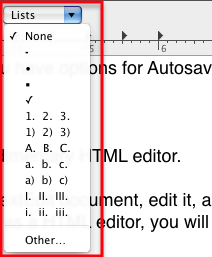
Strani in Word imata robustno funkcijo za ustvarjanje tabel, če pa ne želite izvleči ene od teh zajetnih aplikacij, lahko ustvarite osnovno tabelo v TextEdit. Seveda obstajajo omejitve, vendar funkcija vključuje zavihke in osnovne možnosti oblikovanja, ki jih najdete v večjih programih za obdelavo besedil.
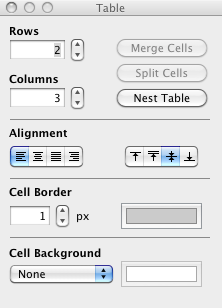
Če želite ustvariti tabelo, pojdite na Format>Tabela… in nastavite številke za vrstice in stolpce v paleti Tabela. Uporabite lahko tudi poravnave besedila ter debelino in barvo obrob celic in ozadja.
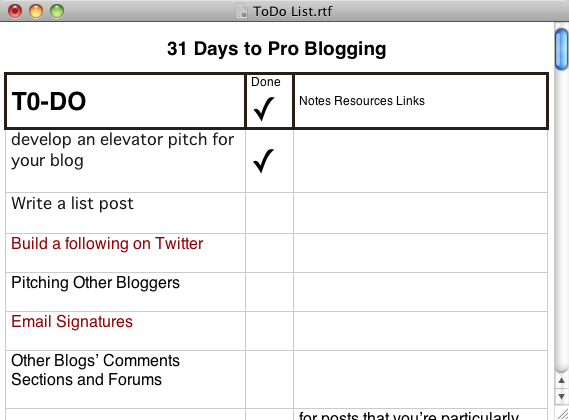
Druge dobrote
TextEdit vključuje nekaj drugih zmogljivih funkcij, ki jih želite imeti v mislih. Na primer, pod Uredi> Transformacija, lahko izberete besedilo in spremenite njegovo veliko ali veliko prvo črko vsake besede izbranega besedila.
Če se trudite ugotoviti črkovanje besede, lahko točko vstavljanja postavite na konec delno vnesene besede in pritisnete Option+Esc, ki bo zagotovil niz besed, ki bi lahko vsebovale tisto, ki jo iščete.
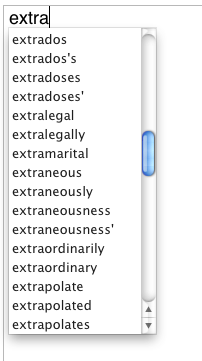
TextEdit nima funkcij sledenja revizijam, komentarjev in opomb kot Word in Pages, prav tako nima njihove robustne zasnove namizja orodja (čeprav je slike mogoče dodati v dokumente TextEdit), vendar je še vedno priročna programska oprema za obdelavo besedil, ki jo boste našli na katerem koli Macu računalnik.
Sporočite nam, ali in kako uporabljate TextEdit. Ali uporabljate funkcije, ki se jih v tem članku nisem dotaknil? Sporočite nam o njih.
Bakari je svobodni pisatelj in fotograf. Je dolgoletni uporabnik Maca, ljubitelj jazz glasbe in družinski človek.